6 MOV naar WAV-converters: een overzichtslijst van de beste conversietools
MOV-bestanden, die vaak worden gebruikt voor het opslaan van video's op iPhones en iPads, hebben grote bestandsgroottes en het kan lastig zijn om ze op te slaan. Aan de andere kant zijn WAV-bestanden een type audio dat niet gecomprimeerd is en van hogere kwaliteit is in vergelijking met andere. Omdat je nu alleen audio van je MOV-video's nodig hebt om op je mediaspeler af te spelen, heb je een MOV naar WAV-converter.
Welnu, we moeten erkennen dat er veel video-naar-audio-converters beschikbaar zijn. Sommige converters zijn eenvoudig te gebruiken, terwijl andere meer functies bieden. En ja, de opties zijn er in overvloed. Het vinden van de meest betrouwbare kan echter een uitdaging zijn. Maar vrees niet! In dit bericht maak je via een recensie kennis met de beste en toonaangevende converters die je kunt gebruiken.
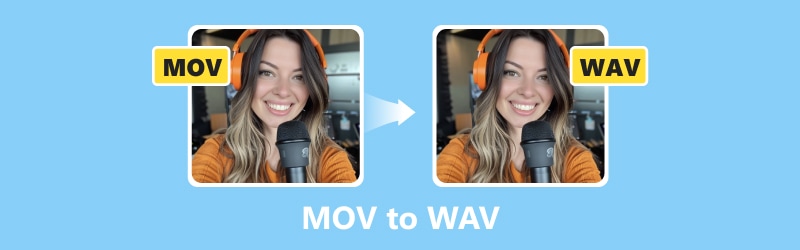
PAGINA INHOUD
Deel 1. Vidmore Videoconverter
Vidmore Video Converter is misschien de beste keuze als u op zoek bent naar krachtige software om MOV in batches naar WAV te converteren. Met dit conversieprogramma kunt u uw video- en audiobestanden snel naar verschillende formaten converteren. Het ondersteunt meer dan 200 verschillende soorten bestanden voor conversie, en dit met een indrukwekkende snelheid tot wel 50 keer sneller. Dit betekent dat u minder tijd hoeft te besteden aan het wachten op de extractie van WAV-bestanden uit grote MOV-bestanden, zonder dat dit ten koste gaat van de kwaliteit.
Verder, Vidmore Video Converter Hiermee kunt u ook specifieke segmenten van uw video's extraheren en deze converteren naar audioformaten zoals WAV. De software is uitgerust met ingebouwde, aanpasbare kwaliteitsinstellingen en een media-editor die functies biedt zoals roteren, samenvoegen, bijsnijden, synchroniseren, vertragen, comprimeren en nog veel meer. Met deze functies kunt u zowel uw video's als audio moeiteloos aanpassen voor of na de conversie. Deze WAV-naar-MOV-converter is dus echt een veelzijdig hulpmiddel voor het beheren van uw multimediabehoeften.
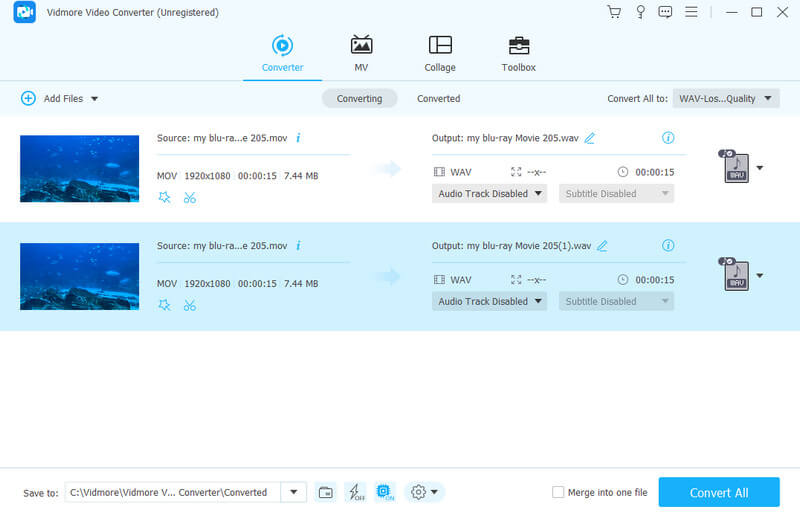
Belangrijkste kenmerken:
- Geavanceerde hardwareversnelling die de conversie 50x sneller maakt.
- Converteer bulk-MOV-bestanden naar meer dan 200 verschillende mediatypen.
- Een heleboel bewerkingstools voor video- en audioverbeteringen.
- Flexibele en beveiligde interface.
Ondersteunde audio- en videoformaten:
• MOV, M4B, MKV, AC3, MKA, APE, AAC, MP3, MP4, WAV, AVI, WMA, WMV, M4A, AIF, SWF, AIFF, AA, ASF, AAX, M4R, M4V, APE, FLV, AMR , FLAC, AU, OGG en nog veel meer.
Overzicht: Vidmore Video Converter is een uitstekende keuze voor een multifunctionele converter. Het grijpen ervan is voor u een win-winsituatie.
Deel 2. VLC Mediaspeler
Het zal je misschien niet verbazen waarom VLC Media Player bovenaan dit artikel staat. De VLC Media Player die u mogelijk op uw computer heeft, is niet alleen bedoeld voor het bekijken van video's. Ja, deze software kan u ook helpen bestanden van het ene formaat naar het andere te wijzigen, zoals het vrijelijk converteren van MOV naar WAV. Bovendien kunt u met dit programma ook altijd basisbewerkingen op die bestanden uitvoeren. Het kan effecten, filters, bijsnijden, zoomen, enz. toevoegen aan uw MOV-bestanden voordat u ze converteert. Als u klaar bent met converteren, kunt u vervolgens meteen naar uw geconverteerde WAV-bestanden luisteren zonder dat u een andere app nodig heeft.
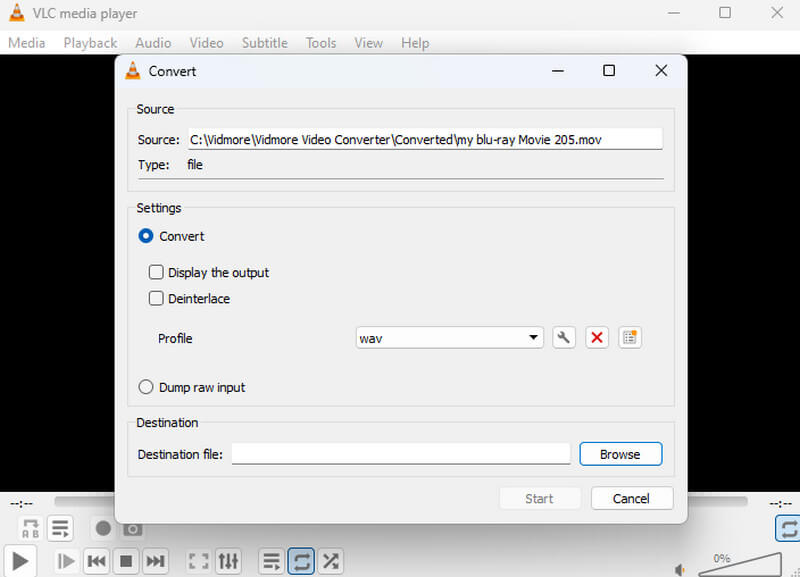
Belangrijkste kenmerken:
- 4K MOV-video-ondersteuning.
- Intuïtieve interface voor het afspelen van media.
- Gratis en voor iedereen beschikbaar om te gebruiken en aan te passen.
- Flexibel om verschillende mediaformaten te verwerken.
- Basisbewerkingstools voor videomodificatie.
Ondersteunde audio- en videoformaten:
• MP3, AAC, MKV, MP4, AVI, FLAC, WMA, FLV, WMV, OGG, AC3, WAV, 3GP en nog veel meer.
Overzicht: VLC kan uw gratis programma zijn op een Windows-, Mac- en Linux-computer. Het is een multifunctionele softwaretool die populair is vanwege zijn vermogen om verschillende media naadloos af te spelen.
Deel 3. VideoProc Converter AI
De volgende veelzijdige tool die een heleboel handige dingen doet, is VideoProc Converter AI. Met deze AI-software kunt u video- en audioformaten wijzigen, opnemen wat er op uw scherm gebeurt, videoformaten verkleinen, pak video's van internet en voer zelfs wat basisbewerkingen uit. En het beste deel? Het maakt niet uit hoe groot je videobestanden zijn, wat voor soort bestanden ze zijn en hoe groot de bestanden zijn als je ze ernaar gooit; deze MOV naar WAV-converter kan ze luchtig aan. Voor een efficiënte werking kan het echter belangrijk zijn dat u het nieuwste computerapparaat gebruikt.
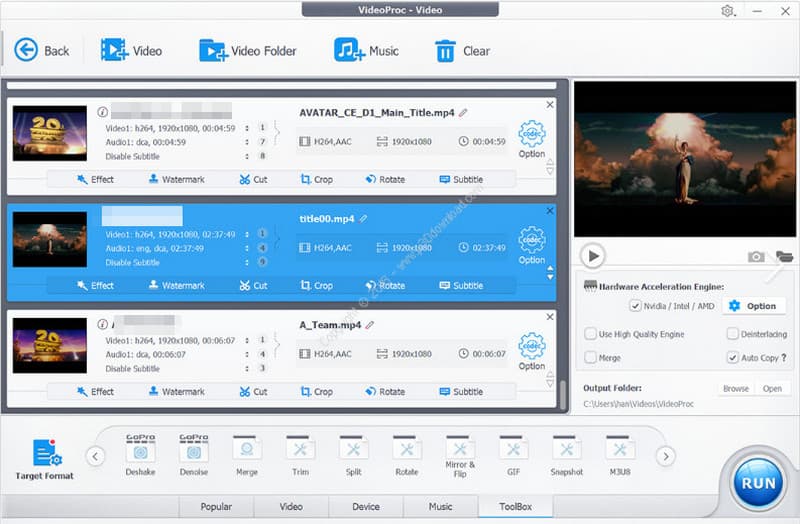
Belangrijkste kenmerken:
- Converteer videobestanden en verbeter ze voordat u ze opslaat.
- Ondersteuning voor 4K MOV-video's.
- Snelle bewerking en audioverwerking.
Ondersteunde audio- en videoformaten:
• MOV, MP4, FLV, AVI, WEBM, MKV, WMV, M4V, WAV, WMA, OGG, M4A, FLAC, MP3, AAC, AC3, M4R.
Overzicht: Hoewel VideoProc Converter AI werkt met AI-functies op Windows, wordt de Mac-versie achtergelaten door de genoemde AI.
Deel 4. Freemake Video-omzetter
Wie wil er meer voor vrije software? Deze Freemake Video Converter is een freemium en handig hulpmiddel voor het wijzigen van video- en audiobestanden naar verschillende formaten, net als uw taak bij het omzetten van MOV-bestanden in WAV-bestanden. Bovendien is het eenvoudig te gebruiken, waardoor het voor beginners aantrekkelijker wordt om WAV uit MOV te extraheren, en het biedt veel opties voor verschillende doeleinden. De interface van het programma is gemakkelijk te begrijpen, zodat gebruikers zoals jij erachter kunnen komen hoe ze eenvoudig bestanden kunnen converteren. In feite kunt u gewoon het bestand kiezen dat u wilt converteren, de WAV kiezen als het gewenste uitvoerformaat, en u bent klaar om te gaan. Het is een snelle en eenvoudige manier, toch? Echter, in tegenstelling tot de eerste 4K video-omzetter, het lijkt erop dat Freemake wordt geleverd met een schildpadconversieproces.
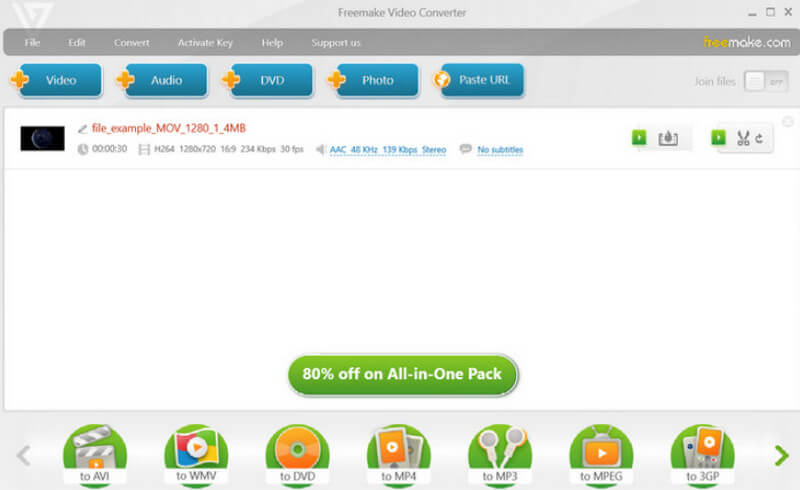
Belangrijkste kenmerken:
- Veelzijdige conversiemogelijkheden.
- Grote variatie aan uitvoerformaten.
- Eenvoudige en intuïtieve interface.
Ondersteunde audio- en videoformaten:
• WAV, AAC, AU, MP3. AC3, M4S, OGG, MOV, MP4, FLC, VOB, AMV en meer.
Overzicht: Freemake is een tool ontworpen voor een moeiteloos conversieproces. Het ontbreekt alleen aan versnelling van het conversieproces.
Deel 5. Vidmore Gratis video-omzetter online
Als u nu een snelle en gemakkelijke manier wilt om uw bestanden online te wijzigen, probeer dan Vidmore Gratis video-omzetter online. Met deze webtool kunt u MOV online naar WAV converteren zonder een cent te betalen. Bovendien bezuinigt deze geweldige converter ook niet op kwaliteit. Dus zelfs na de conversie blijven het geluid en de resolutie van uw originele mediabestand intact. Bovendien is het geen kieskeurig type hulpmiddel. Daarom maakt het niet uit wat voor soort computer u gebruikt, en u kunt deze converter een kans geven.
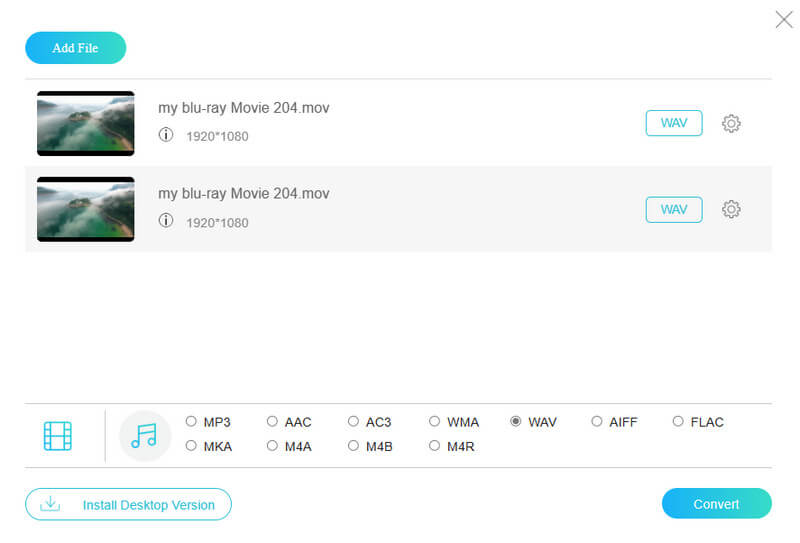
Belangrijkste kenmerken:
- Verliesloze kwaliteitsconversie.
- Bulkconversie met snel proces.
- Voorinstellingen bewerken voor betere resultaten.
- Het is niet nodig om de geconverteerde bestanden te downloaden.
Ondersteunde audio- en videoformaten:
• WAV, MP3, AAC, AC3, WMA, WAV, AIFF, MKA, M4A, FLAC, M4B, M4R, MP4, MOV, AVI, MKV, WEBM, FLV, 3GP, MPG, VOB, GIF, enz.
Overzicht: Over het algemeen biedt deze online converter een handige en efficiënte oplossing voor degenen die hun video's snel en probleemloos willen converteren.
Deel 6. GratisConverteren
FreeConvert is een andere online tool waarmee je MOV snel en eenvoudig naar WAV-formaat kunt converteren. Met deze tool kunt u mediabestanden tot een grootte van 1 GB converteren. Dit is nog voordat u zich hoeft aan te melden, wat naar onze mening een stuk groter is dan wat andere betaalde online tools bieden. Het heeft zelfs speciale functies, zoals het omzetten van afbeeldingen in tekst, het converteren tussen verschillende eenheden en het veranderen van afbeeldingen in vectoren.
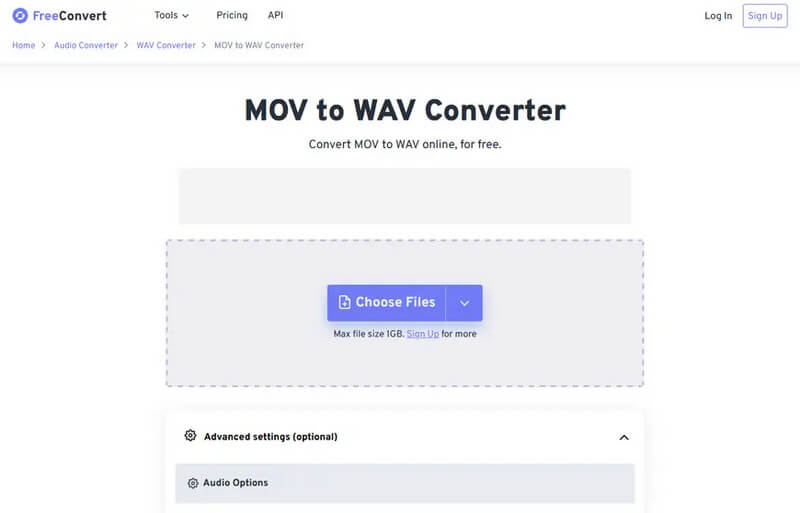
Belangrijkste kenmerken:
- Unieke conversiemogelijkheden.
- Gemakkelijk te gebruiken en te navigeren.
- Ondersteuning voor meer dan 1500 bestandstypen.
- Accommodatie voor conversie van grote bestanden.
Ondersteunde audio- en videoformaten:
• WAV, MP3, FLAC, AAC, OGG, WMA, AIFF, M4A, AIFF, AC3, MOV, MP4, AVI, WMV, FLV, WEBM, 3GP en nog veel meer.
Overzicht: Vergelijkbaar met onze eerste online WAV naar MOV- of MOV-bestanden naar WAV-conversietool, vereenvoudigt FreeConvert het conversieproces. Daarom is het voor iedereen toegankelijk.
Deel 7. Veelgestelde vragen over het converteren van MOV naar WAV
Kan ik WAV naar MOV converteren?
Ja. U kunt een WAV-bestand naar MOV converteren. Verwacht echter niet dat het een normaal bestand is, aangezien de MOV-uitvoer alleen audio-inhoud zal bevatten.
Hoe converteer je MOV naar WAV met Audacity?
Om Audacity te gebruiken, moet u het openen, het MOV-bestand erin neerzetten en vervolgens op het tabblad Bestand>Exporteren>Exporteren als WAV klikken.
Hoe converteer ik MOV gratis naar WAV?
Hiervoor heb je een gratis videoconverter nodig. We raden de Vidmore Free Video Converter Online aan, omdat u alleen hoeft te uploaden, het uitvoerformaat in te stellen en vervolgens de bestanden te converteren.
Gevolgtrekking
Laten we het afronden. De zes beste MOV naar WAV-converters werden geïntroduceerd, samen met hun belangrijkste kenmerken en ondersteunde formaten. De uiteindelijke beslissing over de selectie ligt nog steeds in jouw handen. Wat ons betreft, wij hebben ons deel al gedaan. We hopen alleen dat dit artikel je enorm zal helpen en zelfs je vrienden zal bereiken die dezelfde taak hebben.


